 系统参数的设置和维护
系统参数的设置和维护
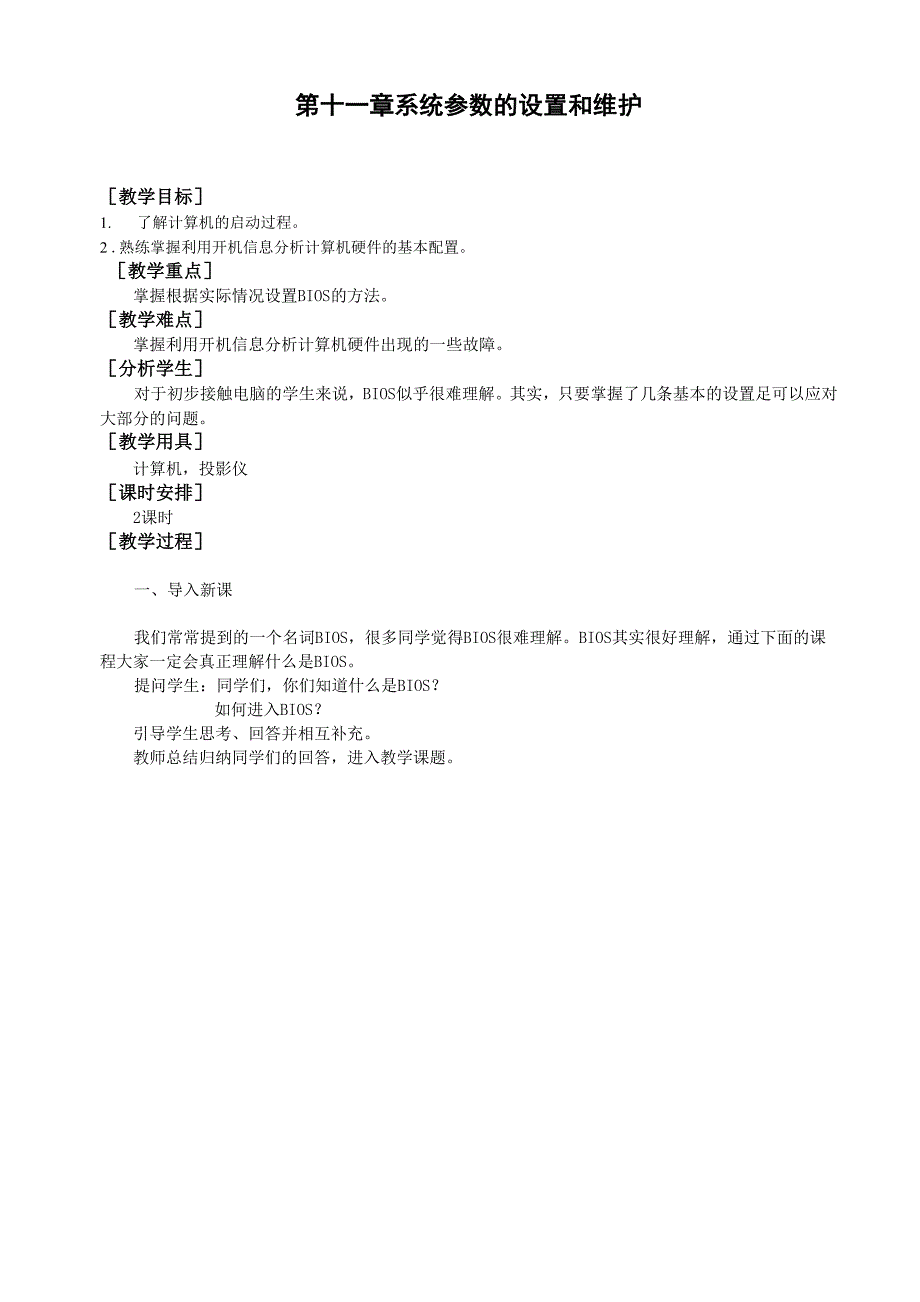


《系统参数的设置和维护》由会员分享,可在线阅读,更多相关《系统参数的设置和维护(9页珍藏版)》请在装配图网上搜索。
1、第十一章系统参数的设置和维护教学目标1. 了解计算机的启动过程。2 .熟练掌握利用开机信息分析计算机硬件的基本配置。教学重点掌握根据实际情况设置BIOS的方法。教学难点掌握利用开机信息分析计算机硬件出现的一些故障。分析学生对于初步接触电脑的学生来说,BIOS似乎很难理解。其实,只要掌握了几条基本的设置足可以应对 大部分的问题。教学用具计算机,投影仪课时安排2课时教学过程一、导入新课我们常常提到的一个名词BIOS,很多同学觉得BIOS很难理解。BIOS其实很好理解,通过下面的课 程大家一定会真正理解什么是BIOS。提问学生:同学们,你们知道什么是BIOS?如何进入BIOS?引导学生思考、回答并相
2、互补充。教师总结归纳同学们的回答,进入教学课题。、新课教学第十一章系统参数的设置和维护11.1基础知识:计算机的启动过程11.1.1认识BIOS、冷启动和热启动提问:BIOS在电脑中起什么作用?学生思考、看书、回答;教师总结:计算机用户在使用计算机的过程中,都会接触到BIOS,它在计算机系统中起着非常重要的作用。 BIOS,完整地说应该是ROM-BIOS,是只读存储器基本输入/输出系统的简写,它实际上是被固化到计 算机中的一组程序,为计算机提供最低级的、最直接的硬件控制。准确地说,BIOS是硬件与软件程序之 间的一个“转换器”或者说是接口(虽然它本身也只是一个程序),负责解决硬件的即时需求,并
3、按软件 对硬件的操作要求具体执行。一、BIOS的功能从功能上看,BIOS分为三个部分:1. 自检及初始化程序;2. 硬件中断处理;3. 程序服务请求。下面我们就逐个介绍一下各部分功能:(一)自检及初始化这部分负责启动计算机,具体有三个部分,第一个部分是用于计算机刚接通电源时对硬件部分的检 测,也叫做加电自检(POST),功能是检查计算机是否良好,例如内存有无故障等。第二个部分是初始化, 包括创建中断向量、设置寄存器、对一些外部设备进行初始化和检测等,其中很重要的一部分是BIOS 设置,主要是对硬件设置的一些参数,当计算机启动时会读取这些参数,并和实际硬件设置进行比较, 如果不符合,会影响系统的
4、启动。最后一个部分是引导程序,功能是引导DOS或其他操作系统。BIOS先从软盘或硬盘的开始扇区读取 引导记录,如果没有找到,则会在显示器上显示没有引导设备,如果找到引导记录会把计算机的控制权 转给引导记录,由引导记录把操作系统装入计算机,在计算机启动成功后,BIOS的这部分任务就完成了。(二)程序服务处理和硬件中断处理这两部分是两个独立的内容,但在使用上密切相关。程序服务处理程序主要是为应用程序和操作系统服务,这些服务主要与输入输出设备有关,例如 读磁盘、文件输出到打印机等。为了完成这些操作,BIOS必须直接与计算机的I/O设备打交道,它通 过端口发出命令,向各种外部设备传送数据以及从它们那儿
5、接收数据,使程序能够脱离具体的硬件操作, 而硬件中断处理则分别处理PC机硬件的需求,因此这两部分分别为软件和硬件服务,组合到一起,使计 算机系统正常运行。BIOS的服务功能是通过调用中断服务程序来实现的,这些服务分为很多组,每组有一个专门的中断。 例如视频服务,中断号为10H;屏幕打印,中断号为05H;磁盘及串行口服务,中断14H等。每一组又根 据具体功能细分为不同的服务号。应用程序需要使用哪些外设、进行什么操作只需要在程序中用相应的 指令说明即可,无需直接控制。二、BIOS的种类由于BIOS直接和系统硬件资源打交道,因此总是针对某一类型的硬件系统,而各种硬件系统又各有 不同,所以存在各种不同
6、种类的BIOS,随着硬件技术的发展,同一种BIOS也先后出现了不同的版本,新版本的BIOS比起老版本来说,功能更强。目前市场上主要的BIOS有AMI BIOS和Award BIOS。1. AMI BIOSAMI BIOS是AMI公司出品的BIOS系统软件,最早开发于80年代中期,为多数的286和386计算机 系统所采用,因对各种软、硬件的适应性好、硬件工作可靠、系统性能较佳、操作直观方便的优点受到 用户的欢迎。90年代,AMI又不断推出新版本的BIOS以适应技术的发展,但在绿色节能型系统开始普及时,AMI 似乎显得有些滞后,Award BIOS的市场占有率借此机会大大提高,在这一时期,AMI研
7、制并推出了具有 窗口化功能的WIN BIOS,这种BIOS设置程序使用非常方便,而且主窗口的各种标记也比较直观,例如, 一只小兔子表示优化的默认设置,而一只小乌龟则表示保守的设置,一个骷髅用来表示反病毒方面的设 置,画笔和调色板则表示色彩的设置。2. Award BIOSAward BIOS是Award Software公司开发的BIOS产品,目前十分流行,许多586主板机都采用Award BIOS,功能比较齐全,对各种操作系统提供良好的支持。Award BIOS也有许多版本,现在用得最多的是4. X 版。BIOS可以被映射,请检查BIOS SHADOWED是否已被启用,BIOS Shadow
8、ed的作用是将系统的BIOS映 射到系统内存中,这样当系统需要读取BIOS信息时,就可以直接从内存中读取,而不需要访问主板的 BIOS芯片。由于内存的读取速度比BIOS芯片的读取速度快得多,因此,使用BIOS Shadowed*能可以 在一定程度上提高电脑的性能。如果你想启用 BIOS Shadowed*能,可在开机时按 Del键进入BIOS,进入“Advanced BIOS Features”选项,在里面寻找是否有 BIOS Shadowed选项,如有,只要将其值由“Disabled”改为 “Enabled”,即可启用BIOS Shadowed*能。如没有该选项,则说明主板厂商未提供此*能,
9、你可上 主板厂商的网站,看看新版本BIOS是否提供了 BIOS Shadowed*能,如提供了,可考虑升级主板BIOS。 要提醒你注意的是,BIOS Shadowed虽然能提高系统性能,但由于系统在运行时很少读取BIOS信息,因 此BIOS Shadowed所提高的性能是非常有限的。11.1.2计算机的启动过程提问:电脑在启动的过程要完成一系列的动作,同学们,你们知道电脑在启动过程中要完成哪些工作么? 学生思考、看书、回答; 教师总结:第一步,计算机加电后,主机电源立即产生一个低电位信号,该信号使CPU进入复位状态,并强制 系统进入ROM-BIOS程序区。系统BIOS区的第一条指令是跳转到硬件
10、自检程序。因此BIOS要做的第一件 事就是检测系统内存中的低端RAM。如果检测失败,那么BIOS将无法调入RAM中,开机后无任何反应, 显示器没有显示。第二步,接下来系统BIOS将查找显示卡的BIOS,通过显示卡的BIOS来初始化显示卡,此时,会在 屏幕上显示出一些显示卡信息,介绍生产厂商、图形芯片类型等内容,不过这个画面几乎是一闪而过。 系统BIOS接着会查找其它设备的BIOS程序,找到之后同样要调用这些BIOS内部的初始化代码来初始化 相关的设备。所以,开机引导时,在检测键盘和其它驱动器以前,首先看到的是屏幕上显示的有关显示 卡的信息。第三步,查找完所有其它设备的BIOS之后,系统BIOS
11、将显示出它自己的启动画面,其中包括有系 统BIOS的类型、序列号和版本号等内容。第四步,接着系统BIOS将检测和显示CPU的类型和工作频率,然后开始测试所有的RAM,并同时在 屏幕上显示内存测试的进度,可以在BIOS设置中自行决定使用简单耗时少,或者是详细但耗时多的测试 方式。第五步,内存测试通过之后,系统BIOS将开始检测系统中安装的一些标准硬件设备,包括硬盘、CD -ROM、串口、并口、软驱等设备,另外绝大多数较新版本的系统BIOS在这一过程中还要自动检测和设 置内存的定时参数、硬盘参数和访问模式等。第六步,标准设备检测完毕后,系统BIOS内部的支持即插即用的代码将开始检测和配置系统中安装
12、 的即插即用设备,每次找到一个设备之后,系统BIOS都会在屏幕上显示出设备的名称和型号等信息,同 时为该设备分配中断、DMA通道和I/O端口等资源。第七步,至此,所有硬件都已经检测配置完毕了,系统BIOS会重新清除屏幕,并在屏幕上方显示出 一个表格,表格列出了系统中安装的各种标准硬件设备,以及它们使用的资源和一些相关工作参数。第八步,ROM-BIOS完成自检和初始化,也就完成了系统的生成,然后开始从硬盘引导操作系统。11.2实战:开机信息分析11.2.1显示卡BIOS信息提问:一般要想了解电脑的显示卡的信息,只要看清楚电脑启动后的第一幅画面即可。同学们,你注意 到你家中的电脑启动后第一幅画面了
13、么?学生思考、看书、回答;教师总结当开机以后,第一幅画面会一闪而过,显示时间非常短暂(通常在2秒左右),开机时,显示的第一 幅画面的内容是关于显示卡的信息。它由厂商名称、芯片型号两部分组成。NVIDIA GeForce? HX-的6 UGA BIOSVersion 3.11.61.11.66Copyright (C) 1996-2661 MUidia Corp.64.6HB RAM第二行表示显示卡BIOS的版本号。显示卡BIOS的信息也是非常重要的,如果当显示卡出现了不兼 容问题(如驱动程序安装不上、运行过程中频繁死机等),那么升级显示卡BIOS有时可以解决问题,升 级BIOS 一般都会提高显
14、示卡的性能。第三、四行表示显示卡芯片的授权日期和显存的大小。芯片的授权日期意义不大,但显存的大小直 接关系到显示卡显示速度的快慢。11.2.2主板BIOS及硬件配置信息提问:第一幅画显示2秒左右之后,就进入第二幅画面。第二幅画面是主板BIOS和硬件配置信息,你 能看明白这幅画面的信息含义么?学生思考、看书、回答;教师总结这里的信息可以分为上下两部分,上部分是主板BIOS的信息和其他硬件的信息,下部分是主板的一 些生产信息。ERA POLLimON PREVCHTtR Award Modular BIOS u6.OOPG An Energy Star Ally Coppright(C) 1984
15、-2003,Award Software,Inc.Intel 865GAGPset BIOS For 8IG1OO0 F4Main Processor: Intel Pentiun(R) 4 2.40GHz(133x18) Memory Testing: 262144K OKMemory run at Single ChannelPrimary Master: WDC WD4O0EB-00CPFO 06,04G06Primary slaue: NoneSecondary master: NoneSecondary slaue: SONV CD-ROM CDU221 0.35Press DEL
16、to enter SETUP,Alt+F2 to enter AUDFLASH O4/23/2O03-i865G-GA7K7UZAC-001. 主要硬件信息首先看到的是主板BIOS的类型和版本号BIOS共有Award和AMI两大系列。其中Award的最常见, 如今Award己经被另外一家BIOS开发厂商Phoenix收购,因此现在Award BIOS变成了 “Phoenix Award BIOS”。也有部分主板采用AMI的BIOS,但其设置方法大同小异。不同的BIOS芯片在这里显示的内容 是不相同的,这块主板使用的是Award的BIOS芯片,并且版本号为6.0的。第一行“Award Modul
17、ar BIOS V6.00PG An Energy Star Ally”,表示该计算机的主板 BIOS 是 AWARD 公司的,版本号是V6.00;Energy”表示支持能源之星,该行右边显示的是能源之星的标志。第二行“Copyright (c) 1984-2007, Award Software, Inc. ”是版权和 BIOS 版本的出品年代信息, 版权信息中的“1984-2007”表示这是2007年出品的BIOS,Award Software,Inc.”表示Award软件 公司。第三行“Intel DP45SG”表示该主板使用的是Intel DP45SG芯片组。第四行“Main Proc
18、essor: Intel Core(R)2 Extreme QX9770 3.2GHZ” 是 CPU 型号和频率的信息。表示该计算机的CPU是Intel的Intel Core(R)2处理器,主频为3.2GHz第五行“”是CPU的ID识别信息,每个CPU都有唯一的序列号。 一些软件就是利用这个CPU的标识号码对软件进行加密防盗。第六行“Memory Test: 8388608K OK”表示内存检测出的容量是8192MB,也就是8G内存。一般, 机器启动到这里时都要先检测内存,如果该数字只检测一遍,说明BIOS中设置的是快速检测。否则就要 检测三遍,看看有没有问题,如果没有问题就会显示出内存的容量
19、。第七行“ Memory run at Dual channel ”表示该机主板支持双通道内存工作模式,并且此时该机内 存配置状态也工作在双通道模式。“Primary Master: ST31000340AS-00CPF0 01,01211 ”,说明第一个接口上的主设备连接的是希捷公 司的1000GB硬盘。“Primary Slave: None ”说明第一个接口的从设备没有接。“Secondary Master: LF-PB371JD DVD-RAM 0.29P” 说明第二个接口的主 IDE 设备是光驱。“Secondary Slave: None ”,表示第二个接口的从设备没有接。Flop
20、py disk(s) fail (40)“Press DEL to Enter Setup”表示按“Del”键可以进入主板BIOS Setup程序。注意,过了这个 时间就不能进入Setup程序了,要进入,还需要重新启动计算机。2. 主板生产信息最下面一行显示的内容是关于主板BIOS的详细信息,它主要包括主板BIOS的日期、BIOS的版本、 主板生产商及主板所采用的芯片组等信息。11.2.3综合信息提问:第二幅毋面显示完毕之后就进入第三幅毋面。第三幅毋面反映的是综合信息,它是以表格的形势 出现的。你能看懂么?学生思考、看书、回答;教师总结表格上部左边显示的是CPU和内存的相关信息,这里显示CPU
21、类型、主频(CPU Clock)、右边显示的 是Cache Memory,指的是CPU内部集成的二级缓存的大小。表格下部左边就是关于软驱和IDE设备的信息。右边第一项信息是表示显示器的显示模式(一般是 VGA),还有就是串口 (Serial Ports)和并口 (Parallel Ports)的地址,它们的地址一般都是固定的,最 后一项(SDRAM at Rows)表示主板上有几根内存插槽,如果主板有1根内存插槽,图中就会显示“0”, 如果是3根就会显示“0 12”,依此类推。表格外边“PCI device listing.”, 是指PCI设备运行状态列表。显示PCI设备的名称、总线号、 设备
22、号、占用地址、占用中断号等信息,其中重要的是IRQ信息:IDE接口使用的是中断14;串行口(Serial Bus Controller)使用的是中断9;多媒体设备(Multimedia)使用中断5;网络控制器(Network controller)使用中断12;显示控制器(Display Controller)设备使用的是中断10。这些信息可以提示 在安装其它设备时避开这些中断的使用,以免冲突。当计算机出现无法启动、运行死机、声音图像不正常、设备不工作等故障时,一般都是由于硬件冲 突引起的。这种冲突的主要原因就是IRQ (中断)争用了。要排除中断争用的故障,就必须清楚地了解 各部件的IRQ(中
23、断)的占用情况。在刚才显示的PCI设备工作状态表的最后有两项,即句evice Class (设备类)”和“IRQ”,从中就可以看到所有PCI设备的IRQ。11.3 BIOS参数的设置11.3.1基础知识提问:在实际设置电脑时,如何设置BIOS ?学生思考、看书、回答;教师总结1.进入BIOS设置界面的方法对于AMI和Award的BIOS计算机而言,在开机时,根据提示“Press DEL to Enter Setup”,按键 盘上的“Delete”键,就可进入BIOS设置主界面;而Phoenix BIOS的进入方法是启动时按键盘上的“Ctrl” + “Alt” + “S”键。Award和AMI等
24、BIOS的界面形式虽然不同,但功能基本一样。所要设置的项目也 差不多。Award BIOS程序的主要设置项目介绍如下:Standard BIOS Feature (标准CMOS设定):用来设定日期、时间、软硬盘规格、工作类型以及显 示器类型。Advanced BIOS Feature (BIOS功能设定):用来设定BIOS的特殊功能例如病毒警告、开机磁盘优 先程序等等。Advanced Chipset Feature (芯片组特性设定):用来设定CPU工作相关参数。Integrated Peripherals (内建整合设备):该选项可以设置主板上内建的外围设备,如内建的显 示芯片或音效设备、
25、IDE/FDD设备、USB设备等。Power Management Setup (省电功能设定):用来设定CPU、硬盘、显示器等等设备的省电功能。PnP/PCI Configurations (即插即用设备与PCI组态设定):用来设置ISA以及其它即插即用设备 的中断以及其它差数。PC Health Status (计算机健康状态)Frequency/Voltage Control (频率与电压控制)Load Fail-Safe Defaults (载入BIOS预设值):此选项用来载入BIOS初始设置值。Load Optimized Defaults (最佳设定值设置):用来调用最佳设定值。即
26、在一般情况下最优化的设 置。Set Supervisor Password (管理者密码):计算机管理员设置进入BIOS修改设置的密码。Set User Password (用户密码):设置开机的密码。Save & Exit Setup (储存并退出设置):保存已经更改的设置并退出BIOS设置。Exit Without Saving (沿用原有设置并退出BIOS设置):不保存已经修改的设置,并退出设置。大部分的BIOS设置项目在主板出厂前已经设置好了。而且很多选项对计算机运行影响不大,只要掌 握设置项目中几个关键项目的设置就基本掌握了 BIOS的设置。11.3.2实战:BIOS参数设置提问:你
27、们看一看在实际使用中,BIOS到底能解决哪些问题?学生思考、看书、回答;教师总结(1)修改计算机系统的时间;(2)重新设置BIOS中的硬盘参数;(3)设置启动顺序:将硬盘设为第一启动设备;(4)设置一个开机密码;(5)屏蔽一些硬件设备;(6)设置中的病毒保护选项进行设置。(7)设置最佳设定值当然,还有很多个设置项需要在实践中慢慢体会。11.4 CMOS的维护11.4.1开机阶段常见故障提问:计算机在开机阶段容易出现哪些故障?学生思考、看书、回答;教师总结:计算机启动的第一步当然是接通电源,系统在主板BIOS的控制下进行自检和初始化。如果开机状态 不正常(包括:电源指示灯、键盘、风扇等),表示有
28、故障产生,这一阶段的常见故障有:设备运转表现不正常的有:风扇不转动,同时看不到电源指示灯亮。可以肯定是电源问题,应该检查机箱后面的电源插头是否 插紧,可以拔出来重新插入。电源指示灯亮,屏幕无反应,无报警声。应该着重检查主板和CPU。因为此时系统是由主板BIOS控 制的,在自检结束之前,主机不会发出报警声响,屏幕也不会显示任何错误提示。此时要从以下几方面 检查:(1)检查CPU,可用替换法确定;(2)检查内存条,在关闭电源后将它重新插紧使其接触良好或用替换法进一步证实其好坏;(3)检查CPU是否超频使用;(4)机箱制作粗糙,复位(RESET )键按下后弹不起来或内部卡死,使复位键一直处于工作状态
29、。可以用万 用表检查或者将主板上的RESET跳线拔下再试;(5)检查主板电源。电源指示灯亮,且硬盘指示灯也长亮。说明硬盘有问题,有两种可能:一是硬盘的数据线插反了; 二是硬盘本身存在物理故障,应予更换。11.4.2致命性的硬件故障测试(通过计算机发出的声音判断故障)提问:如何通过计算机发出的一些声响来判断故障?学生思考、看书、回答;教师总结:检测CPU、内部总线、基本内存、中断、显示存储器和ROM等核心部件。此时可通过扬声器发出的 “嘟”声长短和次数来确定故障部位。常见的有:以常见的两种BIOS(AMI BIOS和Award BIOS)为例,介绍开机自检响铃代码的具体含义。(1)Award B
30、IOS1短:系统正常启动。说明主机没有任何问题。2短:常规错误,请进入CMOS Setup,重新设置不正确的选项。1长1短:RAM或主板出错。换一条内存试试,若还是不行,只好更换主板。1长2短:显示器或显示卡错误。1长3短:键盘控制器错误。检查主板。1长9短:主板Flash RAM或EPROM错误,BIOS损坏。换块Flash RAM试试。不断地响(有间歇的长声):内存条没有插紧或损坏。重插内存条,若还是不行,只有更换一条内存。不停地响:电源、显示器未和显示卡连接好。检查一下所有的插头。重复短响:电源有问题。无声音无显示:电源有问题。(2)AMI BIOS1短:内存刷新失败。更换内存条。2短:
31、内存ECC校验错误。在CMOS Setup中将内存关于ECC校验的选项设为Disabled就可以解决, 不过最根本的解决办法还是更换一条内存。3短:系统基本内存(第1个64KB)检查失败,更换内存。4短:系统时钟出错。5短:中央处理器(CPU)错误。6短:键盘控制器错误。7短:系统实模式错误,不能切换到保护模式。8短:显示内存错误。显示内存有问题,更换显示卡试试。9短:ROM BIOS检验错误。1长3短:内存错误。内存损坏,更换即可。1长8短:显示测试错误。显示器数据线没插好或显示卡没插牢。小结:1、常见的BIOS设置选项。2、常见故障的判断。作业:1. 复习本章及预习下一章2. 做本章的习题与实践题
- 温馨提示:
1: 本站所有资源如无特殊说明,都需要本地电脑安装OFFICE2007和PDF阅读器。图纸软件为CAD,CAXA,PROE,UG,SolidWorks等.压缩文件请下载最新的WinRAR软件解压。
2: 本站的文档不包含任何第三方提供的附件图纸等,如果需要附件,请联系上传者。文件的所有权益归上传用户所有。
3.本站RAR压缩包中若带图纸,网页内容里面会有图纸预览,若没有图纸预览就没有图纸。
4. 未经权益所有人同意不得将文件中的内容挪作商业或盈利用途。
5. 装配图网仅提供信息存储空间,仅对用户上传内容的表现方式做保护处理,对用户上传分享的文档内容本身不做任何修改或编辑,并不能对任何下载内容负责。
6. 下载文件中如有侵权或不适当内容,请与我们联系,我们立即纠正。
7. 本站不保证下载资源的准确性、安全性和完整性, 同时也不承担用户因使用这些下载资源对自己和他人造成任何形式的伤害或损失。
